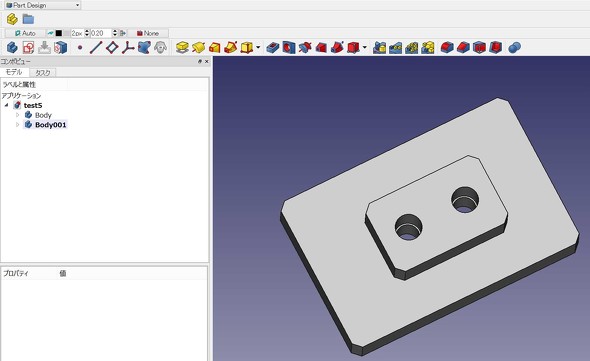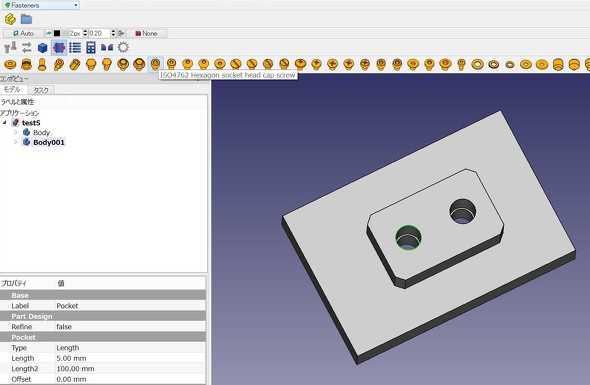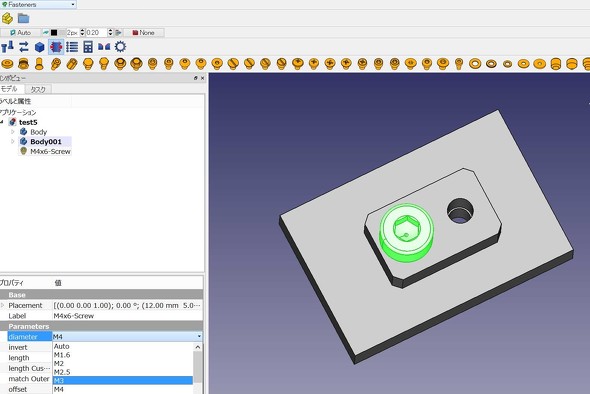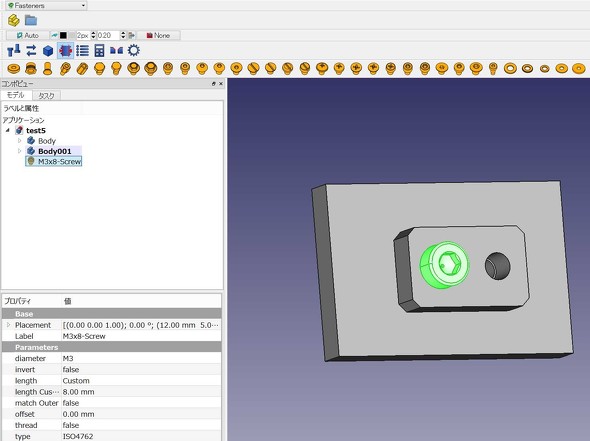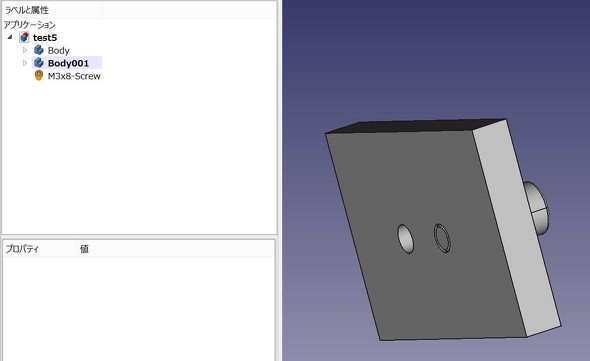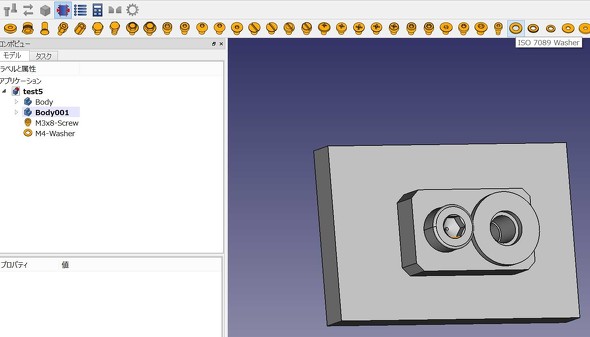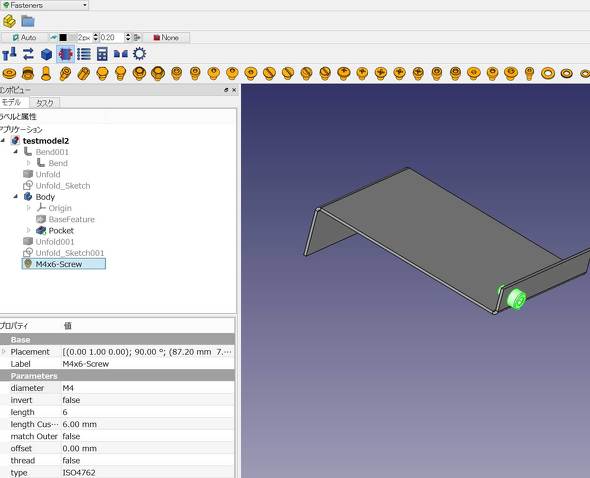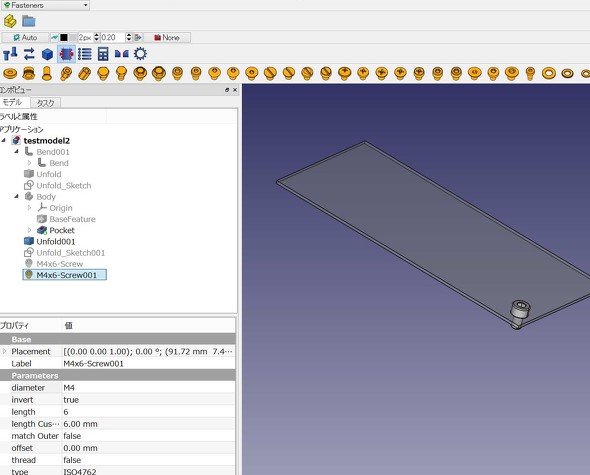板金モデリングとネジ追加をFreeCADのプラグインでサクッと試してみた:無償3D CAD「FreeCAD」を使ってみよう(5)(5/5 ページ)
オープンソースの3D CAD「FreeCAD」をご存じだろうか。無償でありながら、3Dモデリング、メッシュデザイン、製図(ドラフト)、有限要素法解析(FEM)、レイトレーシング、ロボティクス機能など、標準機能がとにかく充実している。本連載では「FreeCAD 0.18」を用いて各機能の実際の操作や使用感を紹介していく。連載第5回では、標準搭載されていないプラグインのワークベンチの中から、板金の曲げを設計する「Sheet Metal」とネジなどを自動付加する「Fasteners」を取り上げる。
いろいろなネジをスタンプ感覚で設置できる「Fasteners」
次に、「Fasteners」ワークベンチを使ってみる。切り替えると、以下のようにさまざまな締結部品のアイコンが現れる。
以下のような部品にボルトを追加してみる。下のベースには「Φ3mm」の穴、上に付いている小さな部品には「Φ3.4mm」の穴を開けている。
ここでは、六角穴付きボルトと穴のエッジを選択する。JIS(日本産業規格)は案の定なく、ISO(国際標準化機構)のものだけのようだ。
「M4」の六角穴付きボルトがデフォルトで適用され、フィーチャーツリーにも表示される。穴径から自動適用するのはさすがに無理なようだ。プロパティから「M3」に直し、ネジの長さ(length)も「8mm」に修正する。
M3に修正され、ネジの長さも変更された。
その他、なべ小ネジやセットスクリュー、ワッシャーなど、いろいろとそろっている(設置の仕方は同じ)。
先ほど作った板金部品にも、六角穴付きボルトが取り付けられた。展開形状の方にも取り付けができた。
以上、今回は標準搭載されていないプラグインのワークベンチの中から板金の曲げを設計するSheet Metalと、ネジなどを自動付加するFastenersについて取り上げた。次回以降も、便利なプラグインワークベンチについて紹介していく予定だ。 (次回に続く)
Copyright © ITmedia, Inc. All Rights Reserved.
関連記事
 FreeCADの2D製図機能はどこまで頑張れるのか!?
FreeCADの2D製図機能はどこまで頑張れるのか!?
オープンソースの3D CAD「FreeCAD」をご存じだろうか。無償でありながら、3Dモデリング、メッシュデザイン、製図(ドラフト)、有限要素法解析(FEM)、レイトレーシング、ロボティクス機能など、標準機能がとにかく充実している。本連載では「FreeCAD 0.18」を用いて各機能の実際の操作や使用感を紹介していく。連載第4回では「2D製図」をテーマに、「Draft」と「TechDraw」による作図手順を解説する。 FreeCADでアセンブリってどうやるの? 2つのアプローチを検証してみた
FreeCADでアセンブリってどうやるの? 2つのアプローチを検証してみた
オープンソースの3D CAD「FreeCAD」をご存じだろうか。無償でありながら、3Dモデリング、メッシュデザイン、製図(ドラフト)、有限要素法解析(FEM)、レイトレーシング、ロボティクス機能など、標準機能がとにかく充実している。本連載では「FreeCAD 0.18」を用いて各機能の実際の操作や使用感を紹介していく。連載第3回では「アセンブリ」をテーマに、2つのアプローチを詳しく解説する。 FreeCADの定番編集コマンドを使ってみる
FreeCADの定番編集コマンドを使ってみる
オープンソースの3D CAD「FreeCAD」をご存じだろうか。無償でありながら、3Dモデリング、メッシュデザイン、製図(ドラフト)、有限要素法解析(FEM)、レイトレーシング、ロボティクス機能など、標準機能がとにかく充実している。本連載では「FreeCAD 0.18」を用いて各機能の実際の操作や使用感を紹介していく。連載第2回では、3D CADの定番編集コマンドであるミラー複写/反転、回転押し出し、スイープ、ロフト、回転パターン、直線パターンの機能を順に取り上げる。 FreeCADってどんな3D CAD? 簡単なモデリングから始めてみよう
FreeCADってどんな3D CAD? 簡単なモデリングから始めてみよう
オープンソースの3D CAD「FreeCAD」をご存じだろうか。無償でありながら、3Dモデリング、メッシュデザイン、製図(ドラフト)、有限要素法解析(FEM)、レイトレーシング、ロボティクス機能など、標準機能がとにかく充実している。本連載では「FreeCAD 0.18」を用いて各機能の実際の操作や使用感を紹介していく。連載第1回では、スケッチとモデリング機能について取り上げる。 オープンソースの無償3D CAD「FreeCAD」を使ってみた
オープンソースの無償3D CAD「FreeCAD」を使ってみた
ユーザー登録不要の無償CAD「FreeCAD」はモデリング以外の機能も盛りだくさん。一度覚えたら、今後のモノづくりの世界がぐっと広がること請け合いだ。今回はモデリング機能の一部を紹介する。 無償3D CAD「FreeCAD」でFEM解析に挑戦!
無償3D CAD「FreeCAD」でFEM解析に挑戦!
無償のCADソフト「FreeCAD」にはFEM解析機能が標準で搭載されていて、モデリングした部品の応力や変形を簡単にシミュレートできる。今回は片持ち梁(かたもちばり)の解析でFEM機能を試してみる。